Cov txheej txheem:
- Kauj ruam 1: Kaw Kuv
- Kauj ruam 2: Format a Disk
- Kauj Ruam 3: Kuv Muab Qhov Twg Los Qhov Twg? Yuav Ua Li Cas Tsim Virtual Disks
- Kauj Ruam 4: Yuav Mus Ntxiv …

Video: Cov Kev Pab Cuam Tshuam: 4 Kauj Ruam

2024 Tus sau: John Day | [email protected]. Kawg hloov kho: 2024-01-30 09:31

Nyob zoo qhia-maniacs. Hauv cov lus qhia no kuv yuav qhia koj li cas los tsim qee qhov program hais kom ua sai sai (Windows) thiab hloov kho lawv. Cov kev zov me nyuam yuav raug tsim los ntawm kev hais kom sai thiab sau ntawv. Nws yog kuv thawj qhov kev qhia, thov txim rau txhua yam uas kuv sau tsis raug (Kuv tsis yog Askiv lossis Asmeskas, ib yam nkaus). Txhua qhov lus pom thiab kev ntaus nqi yuav raug lees txais, tsis zoo lossis zoo. Tsis tas li, kuv xav qhia koj tias kuv tab tom tsim ib qhov program hu ua Commander, uas kuv yuav tso tom qab. Tam sim no, cia pib sau cov program. Yog muaj lus nug email rau kuv rau [email protected]
Kauj ruam 1: Kaw Kuv
Ua ntej tshaj, kuv yuav qhia koj qhov ua kom me ntsis thaum koj lub tshuab raj pib khov thiab koj xav kaw koj lub computer. Ua raws cov kauj ruam raws li qhia: 1. Pib Khiav (WindowsKey + r) 2. Sau cmd3. Thaum cov lus txib qhib, sau: shutdown.exe -s -f -t 60 -c "Hais kom ua los ntawm B@B@$ tr00mf" Tom qab ntawd, cov lus sib tham yuav oen uas hais tias koj lub pc yuav kaw hauv 60 vib nas this thiab cov lus txib los ntawm B@B@$ tr00mf. I tam sim no yuav piav qhia txhua yam ua: cmd = Pib qhov hais kom ua sai sai ntawm lub qhov rais (chaws) shutdown.exe = Pib qhov program kaw.-s = Teem qhov kev kaw haujlwm kom kaw. (-r rau rov pib dua, -l rau kev txiav tawm) -f = yuam kom txhua txoj haujlwm kaw.-t xxx = Teem lub sijhawm kom kaw, qhov twg xxx yog lub sijhawm nyob hauv vib nas this-c "xxx" = Qhov no yog nyob ntawm yeem. Nws teeb lub pc los tso saib cov lus, qhov twg xxx yog koj li lus. Txhawm rau txwv tsis pub kaw, sau kaw -a. Qhov kaw kaw muaj nyob hauv kuv qhov haujlwm, Tus Thawj Coj, ib yam. Qhov no yuav tsis ua haujlwm hauv pcs nrog windows 2000 lossis ua ntej (kuv nyuam qhuav sim qhov no =).
Kauj ruam 2: Format a Disk

Okay, cia peb hais tias koj yuav tsum tau format disk. Cov no yog cov lus qhia. (Hauv qhov piv txwv no, koj format disk a:). 1. Open notepad.2. Write code: @echo offformat a: 3. Save it as format.bat (In "file type" you select All Files and in "encoding "koj xaiv ANSI nkaus xwb !!!) Txuag nws raws li txhua yam koj xav tau raws li nws qhov txuas ntxiv. = Qhov no teeb tsa lub pc los teeb tsa lub disk ntawm koj xaiv qhov x yog lub disk.
Kauj Ruam 3: Kuv Muab Qhov Twg Los Qhov Twg? Yuav Ua Li Cas Tsim Virtual Disks
Cia peb hais tias koj muaj veeeeeeeeeeeeery txoj kev loj rau cov ntawv kom pom thiab koj tsis nco qab txoj hauv kev. Koj yuav tsum xub tau tsim lub virtual disk nrog txoj hauv kev no. Yuav tsim li cas? Cov cai nyob ntawm no. 1. Qhib Notepad.2. Sau cov cai: @echo offsubst x: "%systemroot%" 3. Txuag raws li virtual_disk.batI piav qhia @echo tawm ua ntej, yog li tam sim no kuv yuav piav qhia tsuas yog kab thib ob.subst x: = Qhov no tsim lub disk virtual hauv tsab ntawv xaiv, qhov x yog tsab ntawv. "Xxxx" = Qhov no qhia txoj hauv kev kom koom nrog qhov twg xxx yog txoj hauv kev. (% systemroot% txhais tau tias yog txoj kev Winows).
Kauj Ruam 4: Yuav Mus Ntxiv …
Thov txim, tab sis cov ntawv qhia yuav raug txuas ntxiv tom qab… Kuv tsis muaj sijhawm ntxiv lawm. Hauv qhov txuas ntxiv ntawm cov lus qhia no yuav muaj Tus Thawj Coj 1.0 thiab 1.1 muaj rau rub tawm, qee qhov haujlwm ntxiv xws li lub laij lej, tus xa xov xwm network, game cmd thiab ntau ntxiv! Yog muaj lus nug, tsuas yog email rau kuv rau [email protected]
Pom zoo:
Kev cuam tshuam TM1637 Cov Qauv Zaub Nrog Arduino: 3 Cov Kauj Ruam

Kev cuam tshuam TM1637 Cov Qauv Zaub nrog Arduino: As-Salam-O-Aleykum! Kuv qhov kev qhia no yog hais txog kev cuam tshuam TM1637 Display module nrog Arduino Qhov no yog Plaub Tus Zauv Xya Segment Display module.Nws los ntawm ntau yam xim.Mine yog Liab Xim Nws siv Tm1637 Ic
Kev Cai Cuam Tshuam rau Cov Khoom Siv Hluav Taws Xob thiab Arduino: 7 Cov Kauj Ruam
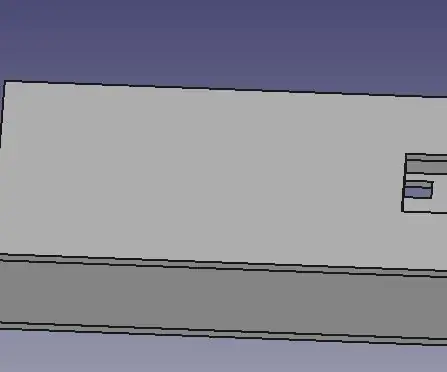
Cov Kev Cai Cuam Tshuam rau Cov Khoom Siv Hluav Taws Xob thiab Arduino: Tom qab ib xyoos, Kuv tau rov qab los nrog lwm Cov Lus Qhia ntawm kev tsim cov ntawv thaiv rau cov phiaj xwm hluav taws xob thiab Arduino. Hauv qhov kev qhia no kuv yuav siv software pub dawb CAD hu ua FreeCAD. Qhov rub tawm txuas yog nyob ntawm no. Rub tawm Link: https: //www.freec
Yuav Sau Li Cas Qhov Kev Pab Cuam Tshuam Tawm ntawm TI-89: 6 Cov Kauj Ruam

Yuav Sau Li Cas Qhov Kev Pab Cuam Tshuam Tawm Kab ntawm TI-89: Yam yuav tsum paub ua ntej koj pib.Key cov npe yuav nyob hauv kab lus (ex. (ENTER)) thiab cov nqe lus hauv nqe lus yog cov lus qhia ntxaws pom ntawm lub vijtsam. Cov yuam sij tseem ceeb thiab cov kab ntawv tau nthuav tawm hauv txhua qib tau hais qhia hauv cov duab. Yog
Kev Cuam Tshuam: Kev Ncaj Ncees Nrog LEDs: 6 Cov Kauj Ruam

Khaub Ncaws: Ncaj Ncaj Nrog LEDs: Lwm qhov haujlwm rau cov weavers thiab vam tias yog qhov kev tshoov siab rau cov uas tsis yog cov weavers. Tseem muaj lwm txoj hauv kev ntxiv LED's, lossis lwm yam khoom siv kho vajtse, rau hauv koj txoj haujlwm. Hom kev weave qauv no muaj qhov zoo thiab tsis zoo ntawm ob qho tib si
Tus Cuam Tshuam Cuam Tshuam (ntsuas phoo Cam Cuam Tshuam Cuam Tshuam): 4 Cov Kauj Ruam

Solder Saver (txhav tas Cam Cuam Tshuam Cuam Tshuam): "Yuav ua li cas kuv thiaj yuav tsum qhia ua ntej Cov Lus Qhia no?" Kuv nug kuv tus kheej. Zoo li, txij li thaum pib ntawm lub sijhawm, tus txiv neej muaj qhov xav kom lo lo rau hauv tus cwj mem thiab tshaj tawm cov duab online. Zoo, Kuv tau txiav txim siab luv luv delving rau hauv keeb kwm loj dua ntawm tus cwj mem yaj, b
